Windows と同様に、Microsoft Office 製品も正規品であることを確認するためにアクティベートされます。多くの場合、有効なライセンスを持っていても、製品がアクティベーションを要求し続けることが起こります。そんな時に使えるのがOffice 365 の Microsoft サポートおよび回復アシスタント、Office ライセンス認証のトラブルシューティングまたはOffice Easy Fix ライセンス修復ツール。これらMicrosoft Office ライセンス認証のトラブルシューティングライセンスの問題の解決に役立ちます。 Office 365、Office 2021、Office 2019、Office 2106、Office 2013 で動作します。
1] Office 365 の Microsoft サポートおよび回復アシスタント
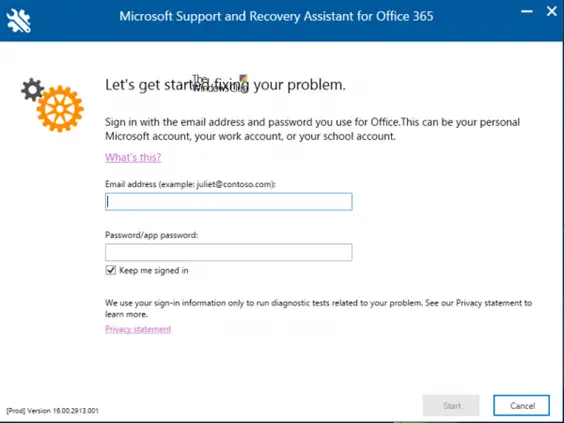
のMicrosoft サポートおよびリカバリ アシスタントアプリは Windows PC 上で実行され、Office 365 のライセンス認証の問題を特定して修正するのに役立ちます。
ダウンロードOffice 365 ライセンス認証のトラブルシューティング ツールのインストーラー。ダブルクリックして起動すると、Office 365 用の Microsoft Office ライセンス認証トラブルシューティングがダウンロードされます。
ダウンロードとインストールが完了すると、サービス契約に同意したことになります。
次に、DLL に変更を加えられるようにします。それに関するプロンプトが表示されます。マイクロソフトなので信頼できます。
ようこそ画面で、ドメインに関連付けられた Office または Microsoft アカウントでサインインするように求められます。
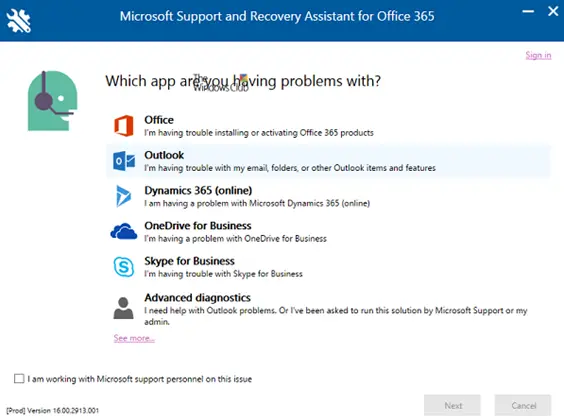
ID が確認されると、有効なキーを持っている場合はアクティベーションの問題が解決されます。そうでない場合は、次に進む方法を尋ねられます。また、Outlook、Dynamic 365、OneDrive for business、Skype for business などの他の製品の問題の解決にも役立ちます。
この問題について Microsoft サポート担当者と協力している場合は、必ずチェックボックスをオンにしてください。
2] Office ライセンス認証のトラブルシューティング
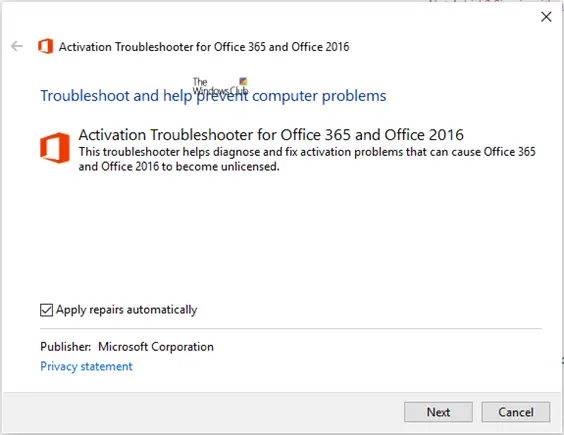
Office 2021/19/16、つまり非サブスクリプション版の Office 製品を使用している場合は、別のライセンス認証トラブルシューティング ツールをダウンロードする必要があります。
https://aka.ms/diag_officeact からダウンロードして実行します。 Office 365 について言及されている場合でも混乱しないでください。Office 365 は機能します。
[詳細設定] オプションをクリックし、次のことを選択します。修復を自動的に適用する。
問題が検出された場合は、修正オプションのプロンプトで確認した後に問題が解決されます。トラブルシューティング担当者は、Windows で利用できる他のトラブルシューティングに精通しています。 「次へ」をクリックして、回答と提案を取得すれば完了です。
3] Office Easy Fix ライセンス修復ツール
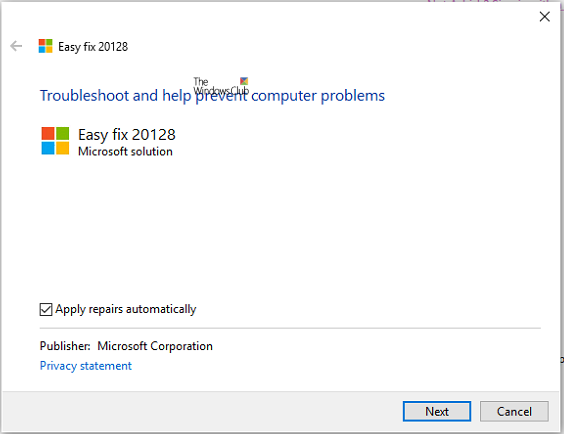
ライセンスの問題を解決するには、Office インストールからプロダクト キーをアンインストールする必要があります。削除すると、同じアカウントでサインインして製品をアクティブ化できます。
ダウンロードして実行し、Office のプロダクト キーをアンインストールします。
Word や Excel などの Office アプリケーションを開きます
Office アカウントに関連付けられた電子メールとパスワードを使用してサインインします。
同じアカウントであれば、Office がアクティブ化されます。
Microsoft Office ライセンス認証のトラブルシューティング ツールが Office ライセンス認証の問題の解決に役立つかどうかをお知らせください。


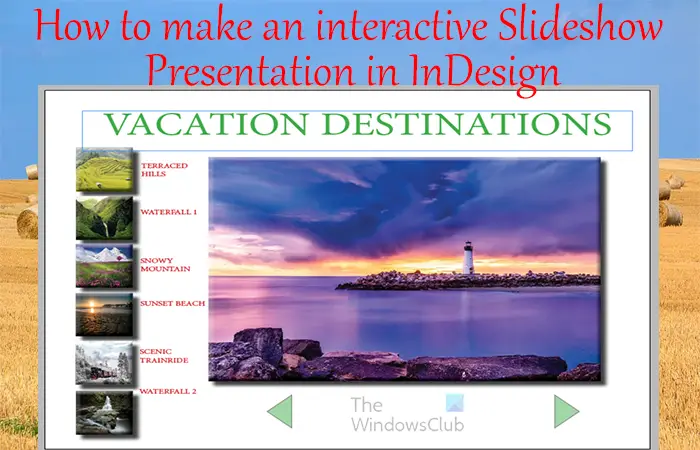
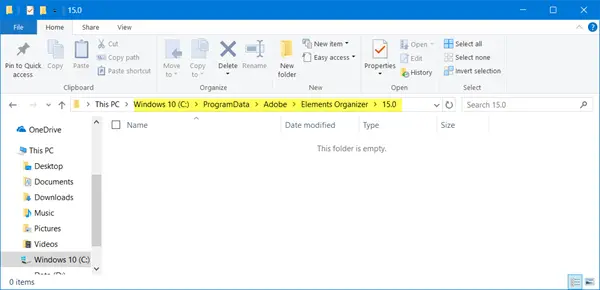
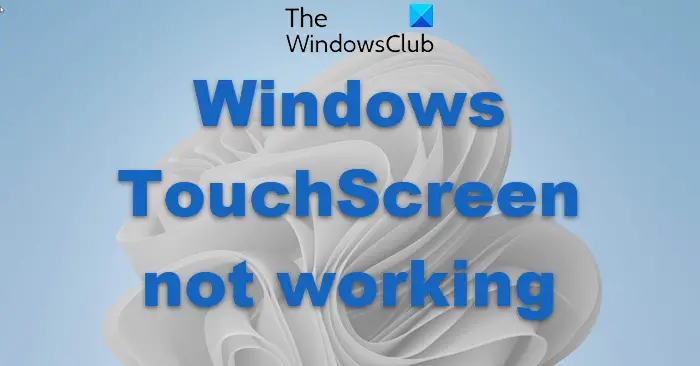
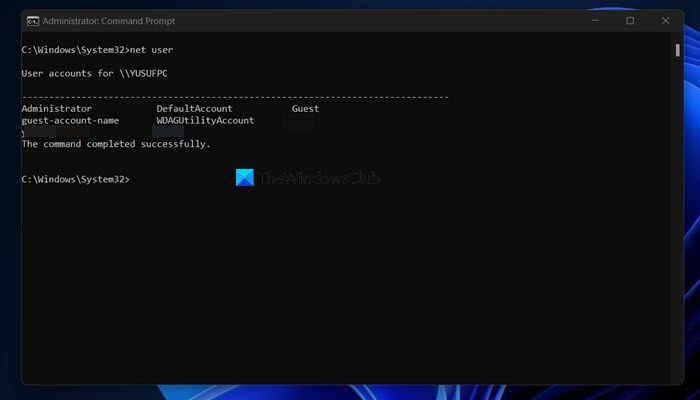
![Excel カーソルが白い十字の上に止まってしまう [修正]](https://rele.work/tech/hayato/wp-content/uploads/2022/07/Cursor-in-Excel-stuck-at-white-cross.png)